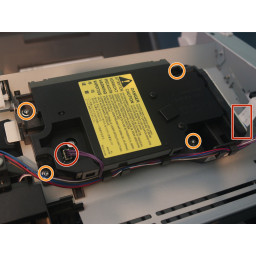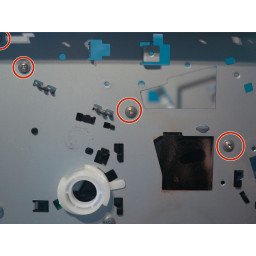Epson Stylus Photo 820 Драйвер Замена двигателя

- ВКонтакте
- РћРТвЂВВВВВВВВнокласснРСвЂВВВВВВВВРєРСвЂВВВВВВВВ
- Viber
- Skype
- Telegram
Шаг 1
Чтобы снять верхнюю крышку принтера, сначала нужно снять ее с нескольких вкладок.
Примечание. Это может занять несколько человек.
Шаг 2
Найдите приводной двигатель. Это квадратный объект, расположенный в задней правой части корпуса.
Шаг 3
Эти три самые легкие вкладки для удаления. Они расположены на задней стороне принтера.
Нажмите на язычок одним из пластиковых инструментов открытия.
Удерживайте язычок, используя инструмент между язычком и отверстием. Потяните вверх корпус, чтобы язычок не защелкнулся на месте.
Повторите этот процесс с самой правой вкладкой, затем перейдите к средней вкладке.
Шаг 4
Удалите четыре винта, которые удерживают двигатель.
Используйте небольшую пару плоскогубцев, чтобы зафиксировать гайку.
Будьте осторожны, чтобы не потерять маленькие шайбы и прокладки под гайкой при снятии винтов.
Шаг 5
Примечание. Рекомендуется, чтобы этап 3 и этап 4 выполнялись одновременно. Вкладки идентичны только на противоположных сторонах.
При просмотре с передней стороны принтера есть вкладка в левом нижнем углу.
Просмотр отверстия для вкладок в нижней части принтера.
Вставьте мини-отвертку в отмеченное отверстие и вытащите язычок.
Нажмите на синюю наклейку принтера, одновременно потянув за корпус. Используйте один из инструментов, чтобы держать открытую вкладку открытой.
Эту вкладку проще всего сломать, поэтому будьте очень осторожны.
Шаг 6
Наденьте подпружиненный натяжитель на левой стороне ремня, чтобы ослабить усилие на приводном двигателе.
Шаг 7
В правом углу принтера есть еще одна вкладка (вид спереди).
Просмотр отверстия для вкладок из-под принтера.
Увеличено отверстие для вкладки.
Следуйте тем же инструкциям в шаге 3, чтобы удалить эту вкладку.
Шаг 8
Удалите красный кабель, соединяющий двигатель с платой логики.
Будьте осторожны, это самая чувствительная часть принтера.
Шаг 9
Последние две вкладки могут быть более сложными для выпуска. Если смотреть спереди, они расположены в заднем левом и правом углах принтера.
Точки освобождения выступов расположены в отверстиях на углубленной области основания (более темная часть).
Используйте мини-отвертку, чтобы вырвать язычок.
Используйте один из пластиковых инструментов, чтобы убрать язычок. Когда он отпустится, нажмите на принтер (если смотреть со стороны) и потяните за корпус.
Шаг 10
Как только ваш старый двигатель отключится, выполните предыдущие шаги в обратном порядке, чтобы установить новый!
Шаг 11
Все вкладки были выпущены.
При попытке полностью снять крышку, он зацепляется за эти два задних компонента. Маневрировать вокруг них может быть сложно.
Слегка сдвиньте крышку вправо, а затем отодвиньте ее назад (за пределы экрана на этом рисунке). Это должно дать ему некоторое пространство для маневра. Повторите это по мере необходимости.
Шаг 12
Теперь потяните крышку вверх и снимите.
Комментарии
Пока еще нет ниодного комментария, оставьте комментарий первым!
Также вас могут заинтересовать
Вам могут помочь


Лаборатория ремонта

Nicom
Не работает принтер Epson?
Вызовите мастера или курьера на дом оформив заявку, она будет передана в подходящие мастерские.